window自带安全系统怎么关 win10安全中心关闭教程
更新时间:2024-01-12 09:10:16作者:jiang
在如今数字化快速发展的时代,计算机安全问题变得越来越重要,为了保护用户的个人信息和数据安全,微软在Windows 10系统中配备了一套强大的自带安全系统,即安全中心。有时候我们可能需要关闭安全中心或者其中的某些功能,例如在特定情况下需要禁用一些安全警报或者临时关闭某些安全设置。如何关闭Win10安全中心呢?本文将为您提供详细的教程。无论您是出于何种原因需要关闭安全中心,本教程都将帮助您达到目的。
方法如下:
1.小伙伴们想要将安全中心关闭,首先我们先打开电脑上的Windows设置。方法就是点击电脑左下角的图标后点击倒数第二个【设置】图标。
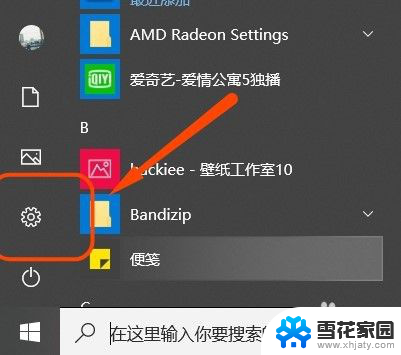
2.这样我们就进入到了Windows设置的主页,然后在众多功能中点击其中的【更新和安全】。接着在页面左侧找到并点击其中的【Windows安全中心】。
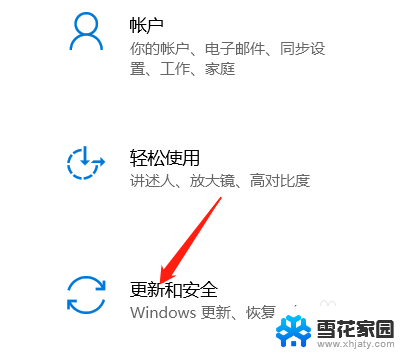
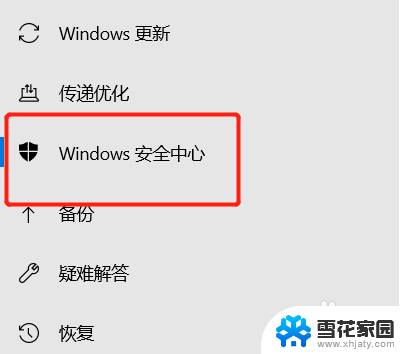
3.接着大家就会发现在页面右侧都是关于电脑上所有的保护区域,所以小编就以【病毒和威胁防护】为例为大家演示应该如何关闭安全保护。
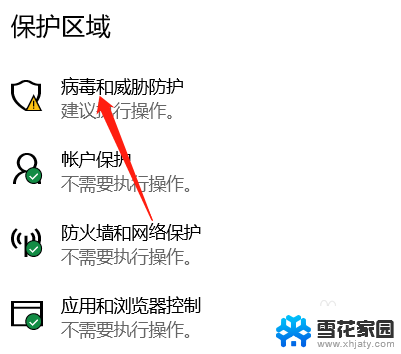
4.点击完之后向下滑动页面找到其中的【管理设置】,点击这个管理设置后小伙伴们就会发现在【实时保护】中是开启。我们就将他关闭掉即可。

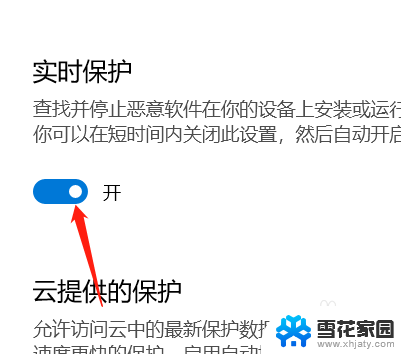
以上就是如何关闭Windows自带的安全系统的全部内容,如果有任何疑问,用户可以按照以上小编提供的方法进行操作,希望这些方法能帮助到大家。
window自带安全系统怎么关 win10安全中心关闭教程相关教程
-
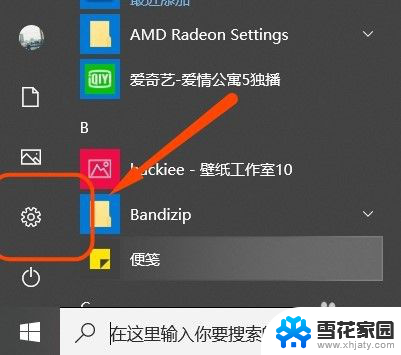 华为电脑安全中心怎么关闭 win10如何关闭安全中心
华为电脑安全中心怎么关闭 win10如何关闭安全中心2024-03-29
-
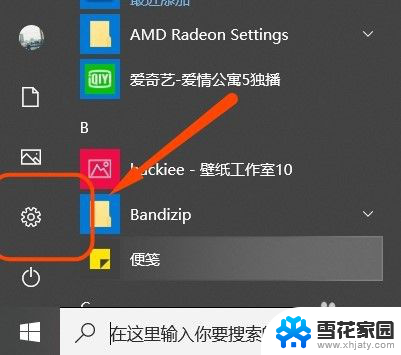 笔记本安全中心怎么关闭 win10安全中心关闭步骤
笔记本安全中心怎么关闭 win10安全中心关闭步骤2024-08-02
-
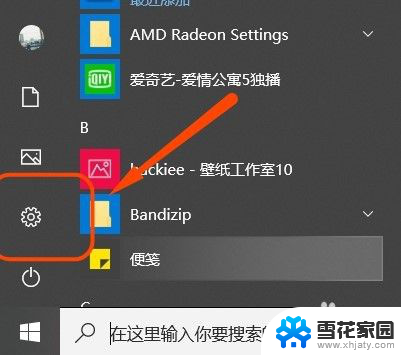 怎样关闭安全中心 如何关闭Win10安全中心
怎样关闭安全中心 如何关闭Win10安全中心2023-12-15
-
 右下角安全中心图标关闭 如何关闭Win10安全中心图标
右下角安全中心图标关闭 如何关闭Win10安全中心图标2023-10-05
- windows10如何关闭安全中心 win10安全中心关闭设置
- 如何退出windows安全中心 win10安全中心关闭指南
- window安全中心在哪里打开 Win10安全中心功能怎么使用
- 启用windows安全服务中心 Win10安全中心服务关闭步骤
- 安全警报怎么关掉 如何关闭win10安全警报
- 如何解开安全模式 Win10安全模式怎么关闭
- 电脑窗口颜色怎么恢复默认 Win10系统默认颜色设置恢复教程
- win10系统能用f12一键还原吗 戴尔按f12恢复系统操作步骤
- 怎么打开电脑文件管理器 Win10资源管理器打开方式
- win10ghost后无法启动 Ghost Win10系统无法引导黑屏怎么解决
- 联想win10还原系统怎么操作系统 联想一键恢复功能使用方法
- win10打印机usb printer 驱动程序无法使用 电脑连接打印机USB无法识别怎么办
win10系统教程推荐
- 1 电脑窗口颜色怎么恢复默认 Win10系统默认颜色设置恢复教程
- 2 win10ghost后无法启动 Ghost Win10系统无法引导黑屏怎么解决
- 3 win10打印机usb printer 驱动程序无法使用 电脑连接打印机USB无法识别怎么办
- 4 w10自带的杀毒软件如何关闭 Windows10系统如何关闭自带杀毒软件
- 5 怎样查看wifi的ip地址 Win10连接wifi后如何查看IP地址
- 6 win10系统经常出现蓝屏 win10蓝屏死机怎么办
- 7 windows 网络修复 win10网络问题排查与修复指南
- 8 电脑怎么弹出桌面 Win10快速显示桌面的快捷键是什么
- 9 win10 删除更新文件 win10更新文件删除方法
- 10 怎么修改电脑图标大小设置 Win10桌面图标大小改变方式